Wie kann ich ein Netzwerk -Laufwerk auf SharePoint online zuordnen?
Sind Sie ein Geschäftsinhaber auf der Suche nach einer Möglichkeit, mit Ihrem Team zusammenzuarbeiten und Dateien in der Cloud zu speichern? Mit SharePoint Online können Sie ein Netzwerklaufwerk problemlos zum Speichern und Freigeben von Dokumenten, Fotos und anderen Dateien mit Kollegen zuordnen. In diesem Artikel zeigen wir Ihnen, wie Sie ein Netzwerk -Laufwerk auf SharePoint online zuordnen, damit Sie problemlos auf Ihre Dateien zugreifen können. Lesen Sie weiter, um zu lernen, wie man anfängt!
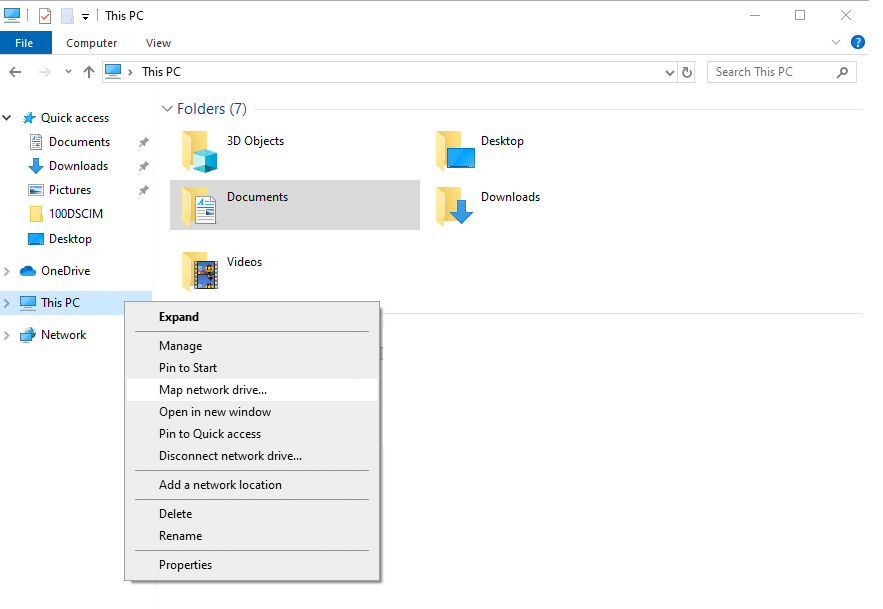
Zuordnen eines Netzwerklaufwerks zu SharePoint online
SharePoint Online ist ein Cloud-basierter Dienst von Microsoft, der Speicher- und Zusammenarbeitsfunktionen für Unternehmen bietet. Es ermöglicht Benutzern, Dokumente, Tabellenkalkulationen und Präsentationen in einer sicheren Umgebung zu speichern und zu teilen. Außerdem können Benutzer mit einer Internetverbindung von jedem Gerät von jedem Gerät zugreifen. Mit SharePoint Online können Benutzer ihre Dokumente in Echtzeit, sicher und einfach synchronisieren und verwalten. In diesem Artikel werden wir diskutieren, wie ein Netzwerklaufwerk für SharePoint online zugeordnet werden kann.
Erstellen einer Netzwerkantriebsverbindung
Der erste Schritt bei der Zuordnung eines Netzwerklaufwerks zu SharePoint Online ist das Erstellen der Verbindung. Öffnen Sie dazu den Datei -Explorer und klicken Sie auf die Registerkarte "Netzwerk". Klicken Sie dann auf die Schaltfläche Kartennetzwerk. Geben Sie im Fenster Kartennetzwerk die URL der SharePoint Online -Site ein, zu der Sie eine Verbindung herstellen möchten. Diese URL sollte mit "https: //" gefolgt vom Namen der Website beginnen. Geben Sie dann Ihre Anmeldeinformationen für die SharePoint Online -Site in den Benutzernamen- und Passwortfeldern ein. Sobald Sie die richtigen Informationen eingegeben haben, klicken Sie auf die Schaltfläche "Verbinden", um die Verbindung zu erstellen.
Hinzufügen des Netzwerklaufwerks zu Windows Explorer
Der nächste Schritt besteht darin, das zugeordnete Laufwerk dem Windows Explorer hinzuzufügen. Öffnen Sie dazu Windows Explorer und klicken Sie auf die Registerkarte Computer. Klicken Sie dann auf die Schaltfläche Kartennetzwerk. Wählen Sie im Fenster Kartennetzwerk den Laufwerksbuchstaben aus, den Sie für das zugeordnete Laufwerk verwenden möchten. Wählen Sie dann das Kontrollkästchen Anmeldung wieder ein und klicken Sie auf die Schaltfläche FINAM. Dadurch wird das kartierte Laufwerk zum Windows Explorer -Fenster hinzugefügt.
Zugriff auf SharePoint online über das Netzwerk Laufwerk über
Sobald das Netzwerk Laufwerk online auf SharePoint zugeordnet wurde, können Sie über das zugeordnete Laufwerk im Windows Explorer darauf zugreifen. Öffnen Sie dazu Windows Explorer und doppelklicken Sie auf das zugeordnete Laufwerk. Dadurch wird die SharePoint -Online -Site im Windows Explorer -Fenster geöffnet. Sie können dann die Ordner und Dokumente auf der Website durchsuchen und alle benötigten Dateien öffnen.
Daten mit SharePoint online synchronisieren
Der nächste Schritt besteht darin, Daten mit SharePoint Online zu synchronisieren. Öffnen Sie dazu das zugeordnete Laufwerk im Windows Explorer und klicken Sie auf die Schaltfläche Sync. Dadurch wird das Sync Center -Fenster geöffnet. Hier können Sie auswählen, welche Ordner oder Dateien Sie online mit SharePoint synchronisieren möchten. Klicken Sie dann auf die Schaltfläche Sync Now, um den Synchronisationsprozess zu starten.
Verwaltung der Dateifreigabe mit SharePoint online
Sobald die Synchronisation abgeschlossen ist, können Sie mit der Verwaltung der Dateifreigabe mit SharePoint online beginnen. Öffnen Sie dazu das zugeordnete Laufwerk im Windows Explorer und klicken Sie auf die Schaltfläche Freigabe. Dadurch wird die Aktie mit Fenster geöffnet. Hier können Sie auswählen, mit welchen Benutzern Sie die Dateien oder Ordner freigeben und alle Kommentare eingeben möchten, die Sie einschließen möchten. Klicken Sie dann auf die Schaltfläche Freigabe, um die Teilen der Dateien oder Ordner zu beenden.
Sichern Sie Daten auf SharePoint online
Der nächste Schritt besteht darin, Daten auf SharePoint online zu sichern. Öffnen Sie dazu das zugeordnete Laufwerk im Windows Explorer und klicken Sie auf die Backup -Schaltfläche. Dadurch wird das Sicherungsfenster geöffnet. Hier können Sie auswählen, welche Ordner oder Dateien, die Sie sich zurückziehen möchten, um online SharePoint zu erhalten. Klicken Sie dann auf die Backup -Schaltfläche, um den Sicherungsprozess zu beginnen.
Backupdaten in SharePoint online anzeigen
Sobald die Sicherung abgeschlossen ist, können Sie die Daten in SharePoint online anzeigen. Öffnen Sie dazu das zugeordnete Laufwerk im Windows Explorer und klicken Sie auf die Schaltfläche Wiederherstellung. Dadurch wird das Wiederherstellungsfenster geöffnet. Hier können Sie auswählen, welche Ordner oder Dateien Sie von der Sicherung anzeigen möchten. Klicken Sie dann auf die Schaltfläche Wiederherstellung, um die Daten in SharePoint online anzuzeigen.
Konfigurieren von Sicherheitseinstellungen für SharePoint online
Der nächste Schritt besteht darin, Sicherheitseinstellungen für SharePoint Online zu konfigurieren. Öffnen Sie dazu das zugeordnete Laufwerk im Windows Explorer und klicken Sie auf die Registerkarte Sicherheit. Dadurch wird das Fenster für Sicherheitseinstellungen geöffnet. Hier können Sie auswählen, welche Einstellungen Sie für die SharePoint Online -Website bewerben möchten. Klicken Sie dann auf die Schaltfläche Anwenden, um die Einstellungen zu speichern.
Halten Sie SharePoint online aufrecht
Der letzte Schritt besteht darin, SharePoint online aufrechtzuerhalten. Öffnen Sie dazu das zugeordnete Laufwerk im Windows Explorer und klicken Sie auf die Registerkarte Wartung. Dadurch wird das Wartungsfenster geöffnet. Hier können Sie auswählen, welche Aufgaben Sie ausführen möchten, um die SharePoint -Online -Site beizubehalten. Einige der verfügbaren Aufgaben sind das Löschen von nicht verwendeten Dateien, das Ausführen von Virus -Scans und das Ausführen von Backups. Klicken Sie dann auf die Schaltfläche Ausführen, um den Wartungsvorgang zu starten.
Verwandte FAQ
Was ist ein Netzwerk Laufwerk?
Ein Netzwerklaufwerk ist ein freigegebener Ordner oder Laufwerk in einem lokalen Netzwerk, mit dem mehrere Benutzer Dateien von einem zentralen Ort von einem zentralen Standort aus speichern, zugreifen und verwalten können. Es wird häufig als Möglichkeit verwendet, Daten zwischen mehreren Benutzern und Computern in einer Organisation zu speichern, zu organisieren und zu teilen. Netzwerkantriebe können von Benutzern von jedem Computer auf demselben lokalen Netzwerk zugegriffen werden, was es zu einer bequemen Möglichkeit macht, Daten zu teilen.
Wie kann ich ein Netzwerklaufwerk auf SharePoint online zuordnen?
Das Zuordnen eines Netzwerklaufwerks zu SharePoint Online ist ein einfacher Prozess. Zuerst müssen Sie sich in Ihrem SharePoint -Konto anmelden und dann die Seite "Site -Einstellungen" öffnen. Dort müssen Sie den Link "Shared Dokumente" auswählen und dann auf die Schaltfläche "Karten -Netzwerk Laufwerk" klicken. Sie werden dann aufgefordert, die Serveradresse und den Laufwerksbrief einzugeben, den Sie verwenden möchten. Wählen Sie schließlich die Schaltfläche "Verbinden" aus, und Ihr Netzwerk Laufwerk sollte erfolgreich auf SharePoint online zugeordnet werden.
Was sind die Vorteile der Zuordnung eines Netzwerklaufwerks zu SharePoint Online?
Die Zuordnung eines Netzwerks zu SharePoint Online bietet zahlreiche Vorteile. Es ermöglicht mehreren Benutzern, auf die gleichen Dateien und Ordner zugreifen zu können, sodass Teams die Zusammenarbeit und die organisierte Arbeit erleichtert. Es bietet auch eine sichere Plattform zum Speichern von Dateien, da die in SharePoint Online gespeicherten Daten verschlüsselt und in einer sicheren Cloud -Umgebung gespeichert werden. Darüber hinaus werden die manuellen Backups benötigt, da SharePoint Online alle Sicherungen automatisch behandelt.
Was ist der Unterschied zwischen der Zuordnung eines Netzwerklaufwerks und der Synchronisierung von Dateien?
Das Zuordnen eines Netzwerklaufwerks ist eine Möglichkeit, auf Dateien zuzugreifen, die auf einem Remote -Server gespeichert sind, z. B. SharePoint Online. Es ermöglicht mehreren Benutzern, auf die gleichen Dateien und Ordner zugreifen zu können, sodass Teams die Zusammenarbeit und die organisierte Arbeit erleichtert. Das Synchronisieren von Dateien hingegen ist eine Möglichkeit, lokale Dateien mit den in der Cloud gespeicherten Dateien synchronisiert zu halten. Es ermöglicht Benutzern, von jedem Gerät von jedem Gerät aus zugreifen zu können, solange sie mit dem Internet verbunden sind.
Benötige ich eine spezielle Software, um ein Netzwerk Laufwerk auf SharePoint online zuzuordnen?
Nein, Sie benötigen keine spezielle Software, um ein Netzwerk -Laufwerk auf SharePoint online zuzuordnen. Alles, was Sie brauchen, ist eine Internetverbindung und ein Webbrowser. Sobald Sie sich in Ihrem SharePoint -Konto angemeldet haben, können Sie auf die Seite "Site -Einstellungen" zugreifen und die Anweisungen befolgen, um Ihr Netzwerklaufwerk zu erfüllen. Es ist ein einfacher und einfacher Prozess, der keine spezielle Software oder technische Kenntnisse erfordert.
Das Zuordnen eines Netzwerklaufwerks zu SharePoint Online ist eine großartige Möglichkeit, um Dateien in der Cloud zuzugreifen, zu teilen und zu speichern. Mit den richtigen Anmeldeinformationen können Sie problemlos eine Verbindung zum Netzwerk herstellen und Zugriff auf die von Ihnen benötigten Dateien haben. Wenn Sie den oben beschriebenen Schritten befolgen, können Sie ein Netzwerklaufwerk problemlos online zu SharePoint online zuordnen und vollen Zugriff auf die von Ihnen benötigten Ressourcen haben. Mit der zusätzlichen Sicherheit von SharePoint können Sie sicher sein, dass Ihre Dateien sicher und sicher sind. Jetzt können Sie die Kraft der Cloud mit SharePoint nutzen und sicherstellen, dass Ihr Unternehmen oder Ihre Organisation auf dem neuesten Stand und sicher bleibt.




















